Senden Sie automatische Abwesenheitsnotizen aus Outlook
Es gibt zwei Möglichkeiten, automatische Abwesenheitsnotizen zu senden. Die Art und Weise, wie Sie es verwenden, hängt von der Art Ihres E-Mail-Kontos ab.
Wählen Sie am linken Ende des Menübands Datei aus:
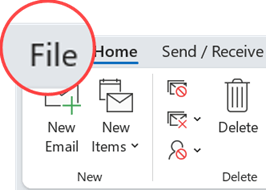
... wählen Sie dann das Bild unten aus, das Ihrer Version von Outlook entspricht:
Wenn Sie die Schaltfläche „ Automatische Antworten " sehen, befolgen Sie die Schritte zum Einrichten einer automatischen Antwort .
Wenn die Schaltfläche „ Automatische Antworten " nicht angezeigt wird, befolgen Sie die Schritte zum Verwenden von Regeln zum Senden einer Abwesenheitsnachricht .
Richten Sie eine automatische Antwort ein
Wählen Sie Datei > Automatische Antworten aus .

Hinweis: Wählen Sie für Outlook 2007 Extras > Abwesenheitsassistent.
Wählen Sie im Feld „ Automatische Antworten " die Option „Automatische Antworten senden " aus.
Legen Sie optional einen Datumsbereich für Ihre automatischen Antworten fest. Dadurch werden automatische Antworten zu dem Datum und der Uhrzeit deaktiviert, die Sie als Endzeit eingeben. Andernfalls müssen Sie die automatischen Antworten manuell deaktivieren.
Hinweis: Wenn Automatische Antworten nicht angezeigt werden, verwenden Sie Regeln und Benachrichtigungen, um Ihre Abwesenheitsnachricht einzurichten.
Geben Sie auf der Registerkarte In meiner Organisation die Antwort ein, die Sie an Teamkollegen oder Kollegen senden möchten, während Sie nicht im Büro sind.
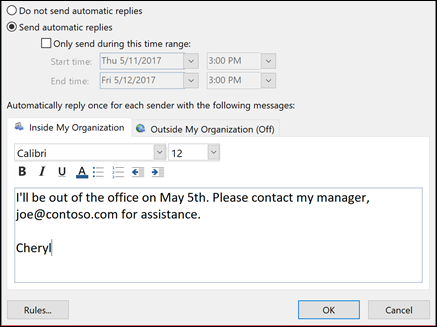
Hinweis: Wenn Sie automatische Antworten an Personen außerhalb meiner Organisation senden, wird Ihre automatische Antwort an jede E-Mail gesendet, einschließlich Newsletter, Werbung und möglicherweise Junk-E-Mail. Wenn Sie automatische Antworten an Personen außerhalb Ihrer Organisation senden möchten, empfehlen wir die Auswahl von Nur meine Kontakte .
Wählen Sie OK , um Ihre Einstellungen zu speichern.
Deaktivieren Sie automatische Abwesenheitsantworten
Wenn Outlook so eingerichtet ist, dass automatische Antworten gesendet werden, wird unter dem Menüband eine Nachricht mit diesen Informationen angezeigt. Wählen Sie Deaktivieren aus , um automatische Abwesenheitsantworten zu deaktivieren. Wenn Sie die Daten für Ihre automatische Antwort oder die gesendete Nachricht ändern möchten, verwenden Sie die obigen Schritte, um Ihre Einstellungen zu ändern.
Hinweis: Wählen Sie für Outlook 2007 zum Deaktivieren von Abwesenheitsantworten Extras > Abwesenheitsassistent und deaktivieren Sie das Kontrollkästchen Automatische Abwesenheitsantworten senden .

Aktualisieren Sie Ihre automatischen Antworten in der mobilen Outlook-App
Sie können Ihre automatischen Antworten in Outlook für iOS oder Outlook für Android aktualisieren. Klicken Sie hier , um die App herunterzuladen und Ihre automatischen Antworten unterwegs zu verwalten. |
Fehlerbehebung: Ich sehe keine automatischen Antworten
Wenn Sie nach dem Auswählen von Datei keine automatischen Antworten sehen, verwenden Sie wahrscheinlich ein Gmail-, Yahoo- oder ein anderes POP- oder IMAP-Konto, das die automatische Outlook-Antwortfunktion nicht unterstützt. Sie können eine Regel einrichten, die auf eingehende Nachrichten antwortet, aber nur, wenn Sie Outlook ausgeführt lassen. Weitere Informationen finden Sie unter Verwenden von Regeln zum Senden einer Abwesenheitsnachricht .
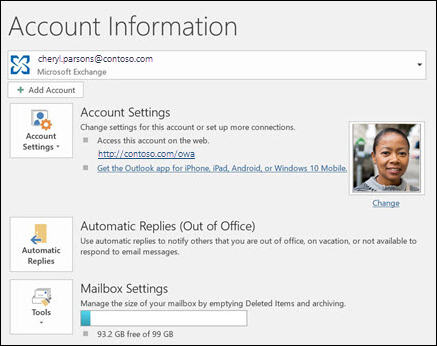
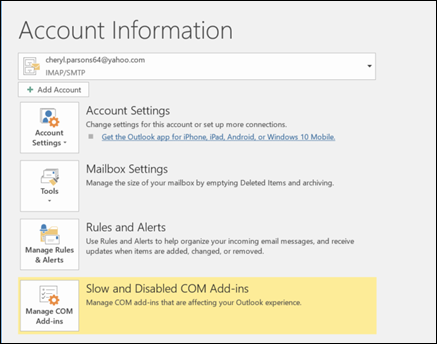

No comments:
Post a Comment